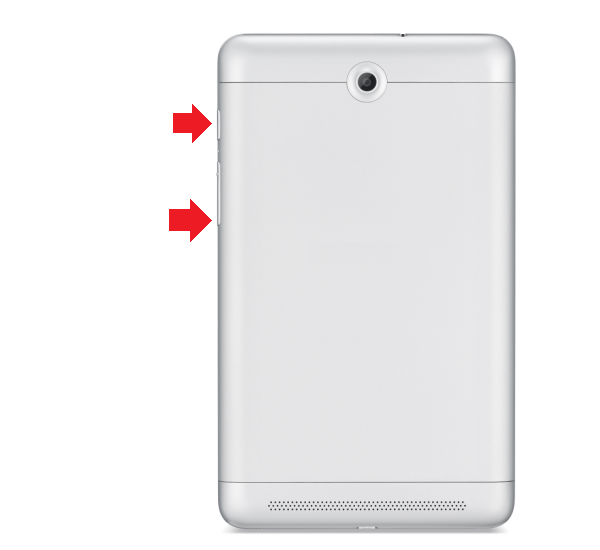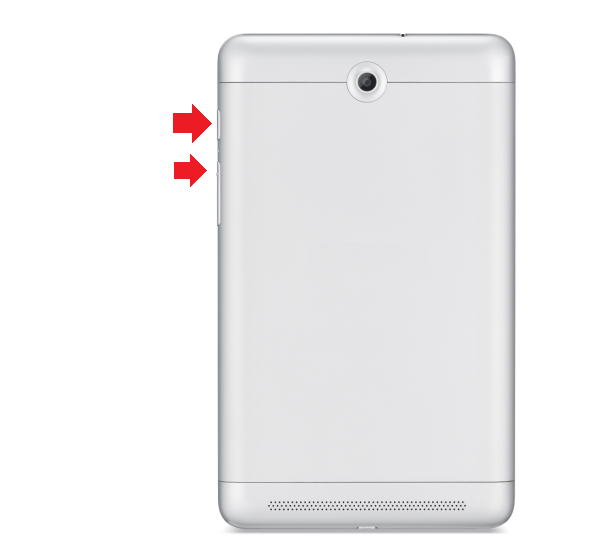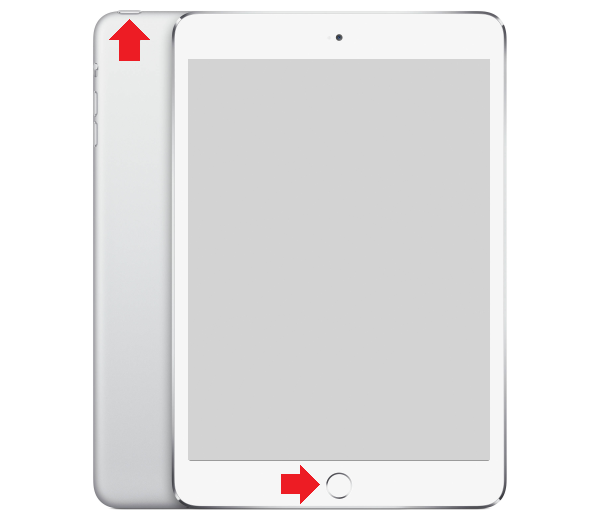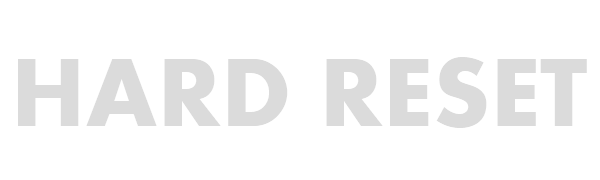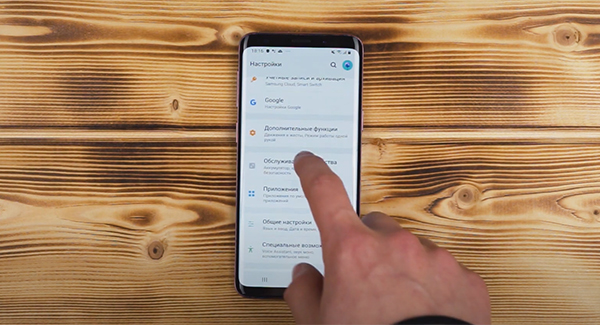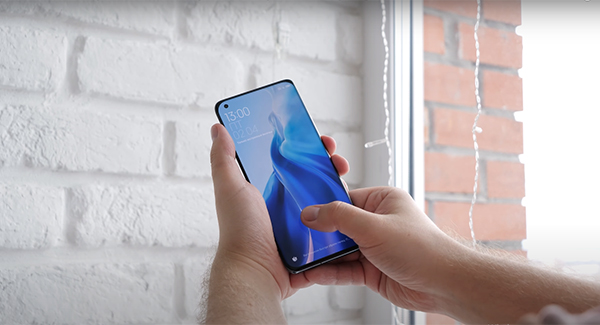что делать если планшет не реагирует на касания но работает самсунг
Планшет не реагирует на прикосновения. Что делать?
Вообще, сенсорные экраны редко выходят из строя. Как правило, массовая проблема если и наблюдается, то касается она какой-то определенной марки или модели. И все же, что делать, если экран планшета вдруг перестал реагировать на прикосновения? Об этом расскажем более подробно.
Устройство зависло
Планшеты тоже умеют зависать. Как это понять? Например, вы играли в игру и в определенный момент все замерло — устройство зависло. Здесь сразу понятно, в чем дело. Бывает и так, когда устройство зависает на рабочем столе и понять, что планшет именно завис, не всегда просто. В таком состоянии гаджет перестает реагировать на нажатия на экран, а также на механические клавиши, его просто перезагрузить.
Для перезагрузки планшета на базе Android нужно нажать и удерживать клавишу Power и клавишу уменьшения звука, пока не произойдет перезагрузка.
Или клавишу Power и клавишу увеличения звука.
В случае с iPad нужно удерживать клавиши Power и Home.
Если после перезагрузки устройство заработало, можем вас поздравить.
Сбой программного обеспечения
В этом случае происходит сбой программного обеспечения. Чаще всего речь идет о прошивке, о сторонних приложениях говорить не приходится.
Решение такое: либо перепрошиваете планшет, либо делаете полный сброс (Hard Reset). При сбросе удаляются все файлы, поэтому, если компьютер видит ваш гаджет, можете скопировать их.
Как делать сброс всех настроек, мы уже рассказывали прежде. Обращаем внимание, что сброс можно сделать даже в том случае, если экран не реагирует на нажатия — с помощью рекавери меню.
Если виновато какое-либо приложение, удалить его при таком экране вы не сможете, поэтому решение то же — делать сброс настроек.
Неправильно наклеена пленка
Многие пользователи используют пленку, чтобы избегать царапин на экране. Как ни странно, но в некоторых случаях именно пленка может стать источником проблемы. Удалите пленку и посмотрите, реагирует ли экран на нажатия. Это особенно актуально для пленок с большой толщиной.
Механическая проблема
Что касается механических проблем, может быть все, что угодно. Так, если ваш планшет падал, могла сломаться деталь внутри корпуса, которая требует замены. Возможно, отошел или повредился контакт питания сенсора. Во всех этих случаях у пользователя только один путь — в сервисный центр, тем более, если планшет находится на гарантии. Но вы должны понимать — если поломка произошла по вашей вине, в гарантийном ремонте будет отказано.
Влага внутри планшета
При наличии влаги внутри планшета сенсор может перестать реагировать на нажатия или его часть. Не обязательно «купать» планшет в тазике с водой, влага могла скопиться, если вы, к примеру, берете планшет с собой в ванную комнату.
Решение простое — дождитесь, когда влага «уйдет» естественным путем.
Что делать, если планшет не реагирует на прикосновения
Один из главных элементов планшета — экран. Когда матрица ломается, гаджет перестает функционировать. Вот почему важно следить за целостностью дисплея. Но встречаются ситуации, когда планшет не реагирует на прикосновения.
Какие могут быть причины
Чаще всего поломка случается из-за неправильных действий пользователя. Например, несоблюдение правил эксплуатации. Но причина может быть и другой:
Последняя причина является одной из самых распространенных. Ведь если за планшетом не ухаживать, он быстро покроется пылью. Чтобы это предотвратить, нужно регулярно очищать гаджет от грязи. Притом нельзя использовать абразивные средства. Необходимы специальные чистящие салфетки.
Проблема зависит и от производителя. Так, на дешевых китайских планшетах поломка дисплея случается чаще всего. Поэтому, если гаджет покупается на долгое время, стоит присмотреться к проверенным производителям. Хорошо зарекомендовали себя девайсы от Samsung, Sony, LG. Но это не единственные качественные бренды. Чтобы найти лучший гаджет, стоит изучать отзывы.

Что делать
Если не работает сенсор, порядок действий следующий:
Отдельно стоит упомянуть повреждения из-за механического воздействия. Планшетные ПК перестают работать после падения. Поэтому важно держать их крепко в руках и не оставлять рядом с тяжелыми предметами. Если гаджет упал, восстановить его помогут только мастера из сервиса.

Также важно вспомнить, когда зависло устройство. Если это произошло после работы в интернете, возможна вирусная атака. Чтобы проверить планшет на наличие вирусов, необходимо:
На видео о решении проблемы с неработающим экраном
Чтобы этого не происходило, стоит работать в интернете аккуратно. Нельзя заходить на подозрительные сайты, особенно, если браузер высылает предупреждающее уведомление. Иначе может пострадать операционная система в целом. Это обернется не только потерей реакции экрана, но и медленной работой других приложений.
Подпишись на Техносовет в социальных сетях, чтобы ничего не пропустить:
Дисплей планшета не работает? Вот 7 советов для устранения проблемы
Еще минуту назад планшет безукоризненно реагировал на касания, а сейчас перестал отзываться? Мы расскажем, в чем может быть проблема и как ее исправить.
Почему дисплей планшета перестал реагировать на касания?
Скорее всего к неисправности привел один из следующих факторов:
Чаще всего проблемы с планшетом появляются из-за неосторожного обращения: девайс падает на пол, гнется в сумке, на него нечаянно кто-то садится. Последствия этих событий минимизировать очень легко. Нужно всего-то:
Но если беда уже произошла, поздно пить боржоми. Следующие советы применимы ко всем устройствам с сенсорным дисплеем – планшетам и смартфонам на iOS, Windows и Android.
Итак, как исправить некорректную работу экрана планшета?
1. Освободить оперативную память
Чаще всего планшет зависает, а его дисплей перестает реагировать, когда системная память забивается на 100%. Освободите ее, и девайс оживет.
У пользователей Android есть широчайший выбор инструментов оптимизации – от интегрированных до сторонних из Play Market или других источников. Достаточно установить одно из них, чтобы быстродействие планшета всегда находилось под контролем.
Проблемы с системной памятью на iPad тоже могут привести к отказу сенсорных функций. Быстрейший способ решить проблему – закрыть неактуальные в данный момент приложения:
После того, как вы закроете большинство работающих программ, отзывчивость планшета должна заметно улучшиться. На iPad с джейлбрейком можно проводить еще более глубокую очистку памяти, закрывая любые активные процессы.
На планшетах с Windows 10 закройте как можно больше работающих приложений, потом перейдите на стартовый экран:
Если дисплей снова стал реагировать на касания, больше ничего делать не нужно. Просто запомните, что большую программную нагрузку ваш планшет не тянет.
2. Перезагрузить планшет
Перезагрузить – это не просто нажать кнопку питания, чтобы погасить экран, а потом включить обратно. Это полное отключение всего устройства с последующим включением. Многие неполадки устраняются банальной перезагрузкой. Не забывайте: когда девайс начнет перезагружаться, все данные в запущенных приложениях будут стерты.
Каждый пользователь Android знает, как это делается: удерживайте кнопку питания в течение нескольких секунд, потом выберите опцию «Перезагрузить».
Владельцам iPad необходимо самостоятельно закрыть все работающие программы, и только потом удерживать кнопку «Режим сна / Пробуждение». Если закрыть какое-либо из приложений невозможно, система сама определит способ перезагрузки.
Владельцы «таблеток» на Windows могут перезагрузить свои девайсы, нажав «Пуск – Питание – Перезагрузить». Если устройство не реагирует, удерживайте кнопку питания в течение 10 секунд для принудительной перезагрузки.
3. Использовать системные приложения для диагностики мертвых областей экрана
Случается так, что отказывает не весь дисплей сразу, а только его часть. Если выяснить, какая именно область вышла из строя, то можно понять, что привело к этой поломке.
Чтобы быстро понять, какая именно часть дисплея потеряла сенсорные свойства, необязательно качать какое-то специальное приложение. Для начала запустите калькулятор. Нажимая на разные кнопки, вы сможете увидеть, есть ли на экране мертвые зоны. Интерактивные карты помогут выяснить, как работает функция перетаскивания и масштабирования.
4. Откалибровать экран
Для iPad никаких инструментов калибровки не требуется. Однако, если вы используете взломанное устройство, которое неправильно реагирует на касания, удалите джейлбрейк. После возврата к первоначальным настройкам есть вероятность, что планшет будет работать корректно.
Для Android доступны десятки бесплатных приложений для калибровки и тестирования дисплея: Touchscreen Calibration поможет определить проблемы с отзывчивостью, Touch Screen Test выявит конкретные области, которые перестали распознавать сенсорный ввод.
Владельцы планшетов на Windows 10 могут откалибровать дисплей под управление пальцем или стилусом:
5. Обратиться к специалисту по ремонту техники
Есть проблемы, которые своими силами не устранить, особенно если вы не электронщик, а простой пользователь, никогда не державший в руках мультиметр.
Устройства, на которые еще распространяется гарантия, лучше всего отнести в сервисный центр. Диагностика займет пару недель, но в этом случае вы сможете без проблем договориться с магазином о замене товара или возврате денег. Технику с истекшим гарантийным сроком можно отдать на ремонт в ближайшую мастерскую.
Еще один момент: на сайте производителя часто можно найти инструкцию по устранению неполадок, а с некоторыми вопросами помогает разобраться техподдержка.
6. Разобрать планшет и проверить контакт с материнской платой
Разборка поможет выяснить, на месте ли шлейф, нет ли признаков окисления на контактах и плате, не попал ли под дисплей мусор. Процедура рискованная, но если подойти к ней с умом, она обязательно принесет свои плоды.
7. Заменить поврежденный тачскрин
Как уже говорилось, на работоспособность экрана может повлиять любое механическое повреждение. Также есть вероятность, что поломка проявит себя не сразу.
Идеальное решение – заменить дисплей в сервисном центре по страховке (если, конечно, вы ее оформляли в момент покупки планшета). Другие варианты:
В мастерской за замену тачскрина с вас много денег не попросят, да и сама процедура займет всего несколько часов. Но стоимость новой детали все равно придется оплачивать из своего кармана, а она может оказаться немаленькой: тачскрин для iPad или Samsung обходится примерно в половину стоимости самого планшета.
Хотите сэкономить и заменить дисплей самостоятельно, купив его в интернете? Перечитайте 6-ой пункт.
Заключение
Когда выходит из строя разъем для наушников, болтаются кнопки или ломается камера, планшетом можно пользоваться и дальше, правда с некоторыми ограничениями. Но отказ дисплея – проблема более серьезного уровня.
Если экран перестал реагировать на сенсорный ввод именно потому, что аппарат был перегружен задачами, считайте, вам повезло. Потому что в большинстве случаев неисправности подобного рода лечатся только заменой матрицы, а это как уже говорилось, задача для специалистов, а не простых пользователей.
На Samsung сенсор не реагирует на прикосновения: решение
Май 23, 2021 г. 19:15
Если на телефоне Samsung сенсор не реагирует на прикосновения, пользоваться им невозможно. Причем проблема может появиться как у совершенно нового устройства, так и бывшего в употреблении. Разберемся, почему аппарат может не откликается на команды, и как устранить баги.
Почему экран Самсунга не реагирует на нажатие
Известный бренд производит смартфоны небольшой толщины. В погоне за требуемыми внешними характеристиками приходится жертвовать надежностью начинки: контроллеры, которые отвечают за работу сенсора, у Самсунга маленькие. Они менее долговечны и износостойки, чем у других производителей.
Когда не работает сенсор на Самсунге, это может проявляться по-разному:
Если вы выяснили, почему не работает сенсор экрана телефона Самсунг, можно попытаться устранить проблему самостоятельно.
Перезагрузите смартфон
Чтобы избавиться от временного программного сбоя, выполните перезагрузку. Для этого зажмите вместе две кнопки: питания и уменьшения громкости, и удерживайте их в таком положении 7 секунд. Устройство отключится, а после включения должно будет работать нормально.
Другой способ перезагрузки – еще проще. Снимите крышку смартфона и выньте батарею. Затем подождите несколько секунд, верните на место и вновь включите устройство.
Иногда помогает переустановка Sim-карты. Достаньте ее из лотка, а через пару секунд снова установите и включите гаджет.
Зайдите через безопасный режим
Безопасный режим активируется так:
Если неполадки действительно вызваны сторонними приложениями, остается узнать, какими именно. Поиск выполняется вручную: поочередно удаляйте программы и проверяйте работоспособность телефона.
Очистите кэш
Выключите смартфон, а затем зажмите кнопку уменьшения громкости, кнопку питания и «Домой». Дождитесь появления логотипа, отпустите кнопку питания, но остальные – удерживайте. Отпускайте их только после появления надписи Android.
Система предложит установить обновление системы и запустить режим восстановления. Подтвердите операцию.
Обратитесь в сервисный центр
Проблема может быть связана с сенсорным экраном и его функцией Button Touch. Мастер выполнит разборку и проведет диагностику, при необходимости заменит неисправные детали и припаяет отсоединившиеся выводы.
Май 23, 2021 г. 19:15
Замена экрана телефона Samsung
Диагностика телефона Samsung
Программный ремонт телефона Samsung
Ремонт на ваших глазах
за 15-30 мин. Без наценок.
Приезжаем в назначенное время и место.
Ремонт на ваших глазах
за 15-30 мин. Без наценок.
Приезжаем в назначенное время и место.
для улучшения качества обслуживания, ваш разговор может быть записан
Что делать, если планшет не реагирует на касания экрана
Неисправности, связанные с дисплеем современных устройств — очень распространенное явление. И так как экран — это основной (а на многих девайсах и единственный) способ взаимодействия и управления аппаратом, важно сохранить его целостность и работоспособность. Для этого и существуют всевозможные защитные пленки, чехлы, стекла и бамперы.
Но что делать, если планшет не реагирует на прикосновения? Сначала нужно попробовать продиагностировать гаджет, проанализировав возможные причины возникновения проблемы, из-за которой планшетный компьютер перестал реагировать на касания.
Затем следует провести несколько попыток для того, чтобы восстановить планшет. Всё это я подробно расписал ниже.
Причины неработоспособности сенсора
Существует немалое количество причин, из-за которых сенсор может перестать отвечать на прикосновения. Почти всегда выявление причины поможет в устранении неполадки, поэтому важно провести правильную диагностику.
Наиболее часто встречающиеся причины неработоспособности сенсора:
Что делать, если планшет не реагирует на касания
Если вы не уверены в причине, по которой сенсор на планшете перестал работать, либо хотите восстановить устройство своими силами, попробуйте нижеприведенные советы.
Я специально написал их в порядке возрастания, от самых простых вариантов того, почему дисплей не регистрирует касания, до довольно категоричных мер. Советую испытывать их именно в указанном мной порядке.
Протрите экран планшета
Сначала очевидный пункт — протрите дисплей девайса. Сенсор может тормозить и не реагировать на прикосновения из-за загрязнения от еды, жидкости или других вещей, даже если визуально кажется, что экран чистый.
Для очистки можно использовать специальные салфетки для олеофобного покрытия, а также жидкость для жидкокристаллических мониторов, либо жидкость для протирки линз на очках.
Есть ли защитная пленка
Если дисплей перестал регистрировать касания после установки новой защитной пленки или стекла, то скорее всего, это и является корнем проблемы.
Защита может не подходить конкретно вашей модели, либо это просто некачественная вещь, блокирующая касания. Также бывают частные случаи, связанные с пленкой. Например, пленку приклеили неаккуратно, из-за чего под ней осталось много пыли и воздуха.
Перезагрузка
Как и любая техника, планшеты иногда выходят из строя. Но, как правило, это не критический сбой, а просто ошибка системы. Зачастую после таких ошибок, особенно когда гаджет лагает и перестает отвечать на команды пользователя, деактивируется и дисплей.
Перезагрузите устройство, долго удерживая палец на кнопке включения. Также можно осуществить перезагрузку вытащив аккумуляторную батарею, но только в том случае, если она съемная. Если после этого аппарат отключится, но не будет включаться сам, включите его вручную, вновь удерживая соответствующую клавишу.
Достаньте карту памяти
Причина неисправности может быть в карте памяти. Чаще всего такая проблема проявляется после вставки нового внешнего накопителя. Дело в том, что каждая карта памяти имеет свою скорость считывания и записи.
Если разница этой скорости очень велика (будь она больше или меньше) по сравнению со скоростью считывания устройства, то это может вызвать сбои. Также флешка может быть просто не рабочей или установленной в гнездо неправильно.
Рекомендую вытащить карту памяти, перезагрузить аппарат и проверить его работоспособность без флешки.
Вытащите зарядное устройство
Неподходящее зарядное устройство или попросту некачественная зарядка, существенно влияет на работу девайса, в том числе и на отклик сенсора.
Попробуйте сменить зарядку и не пользоваться гаджетом во время подключения к зарядному устройству. Также настоятельно рекомендую использовать только оригинальные блоки питания и кабели.
Это не только избавит от плохой зарядки, но и позитивно скажется на работоспособности аккумулятора и планшета в целом.
Сброс до заводских настроек
Откат до заводских параметров — один из категоричных способов. Это связано с тем, что сброс приведет к удалению всех пользовательских данных, включая контакты, сообщения, мультимедийные файлы (фотографии, видео, аудио), приложения и прочее.
В памяти останется только то, что изначально было установлено. Поэтому в каком-то смысле, гаджет станет новым (по крайней мере в системном и программном плане). Сброс нивелирует большинство неполадок, связанных с софтовой частью.
Инструкция сброса параметров на Андроид устройстве:
Откатиться до изначальных параметров можно и через настройки девайса, но если сенсор перестал работать, то сброс можно осуществить лишь вышеописанным способом, так как он не подразумевает сенсорные команды и ввод.
Крайние меры: перепрошивка
Самая крайняя мера — переустановка операционной системы. Я советую прибегать к перепрошивке только в том случае, если ничего больше не помогло.
Переустановка ОС решает любые неполадки, связанные с программной и системной частью, но все пользовательские данные будут удалены. Можно перепрошить аппарат в домашних условиях, используя компьютер, но только если у вас есть соответствующие знания и понимание того, что вы делаете.
В противном случае можно превратить девайс в бесполезный “кирпич”, который не подлежит восстановлению. Поэтому лучше обратиться в квалифицированный сервисный центр, где могут не только переустановить операционную систему, но и сделать аппаратную диагностику.
Возможно, причина неполадок не в софте, а в неисправности одной или нескольких комплектующих.